Vlasnici videozapisa i administratori servisa Stream mogu prenijeti novu verziju videozapisa bez promjene veze na videozapis, kodove za ugradnju te pojedinosti i dozvole za videozapise.
Sljedeće informacije povezane s videozapisom čuvaju se od prethodne verzije:
-
Pojedinosti (naziv, opis, jezik videozapisa)
-
Dozvole
-
Mogućnosti (komentari)
-
Povijest prikaza, komentara i sviđanja
Sljedeći podaci iz prethodne verzije videozapisa ne čuvaju se:
-
Sličice. Uklonit će se sve prilagođene minijature, a generirat će se nove minijature.
-
Oblika. Iako je obrazac još uvijek u Microsoft Forms, morat ćete otvoriti novu verziju nakon prijenosa na Stream i staviti svaki obrazac na odgovarajuće mjesto u videozapisu.
-
Prijepis. Uklanjaju se sve uređene ili prilagođene prenesene datoteke titlova i podnaslova, a novi se transkript generira kada se učita nova verzija videozapisa.
Zamjena videozapisa
-
U odjeljku Strujanje pronađite videozapis koji želite zamijeniti (na primjer, putem odjeljka Moji videozapisi) i odaberite grupu
-
Za videozapise na zahtjev u odjeljku Akcije za videozapis kliknite ikonu Uređivanje
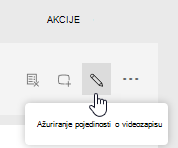
– ili –
Za videozapise događaja uživo na izborniku Više kliknite Ažuriraj pojedinosti videozapisa
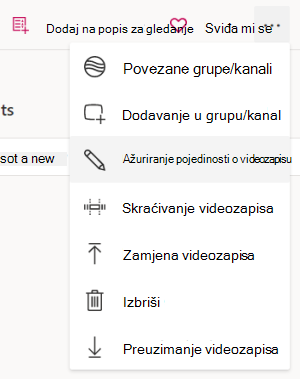
-
Odaberite Zamijeni videozapis s gornje trake ili "..." (izbornik Više) ikona
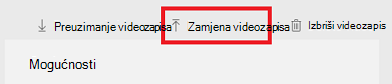
– ili –
Za videozapise događaja uživo na izborniku Više kliknite Zamijeni videozapis
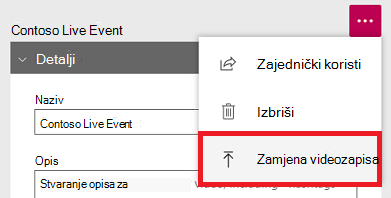
Oprez: Kada prenesete novu verziju, Stream trajno briše staru verziju. Prije prijenosa nove verzije obavezno izvršite četvrti korak.
-
Prije prijenosa nove verzije:
-
Spremite sve datoteke koje će vam biti korisne: izvorni videozapis, datoteke opisa i podnaslova te minijature
-
Ako na videozapisu imate obrasce, zabilježite gdje se prikazuju u izvornom i odlučite želite li ih koristiti u novoj verziji
-
-
Povucite novi videozapis na stranicu Zamijeni videozapis ili kliknite Pregledaj da biste odabrali datoteku
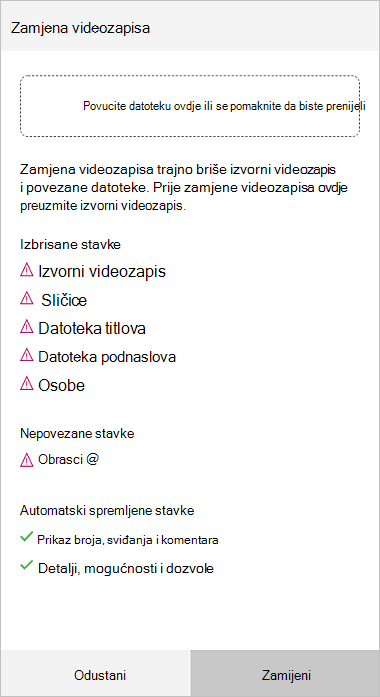
-
Kliknite Zamijeni
-
Dok se videozapis prenosi i obrađuje, otvorit će se stranica s pojedinostima o videozapisu i prikazivat će postotak dovršenosti prijenosa i zamjene pri vrhu stranice
-
Kada se objavi nova verzija videozapisa, dobit ćete obavijest da je spreman za korištenje










